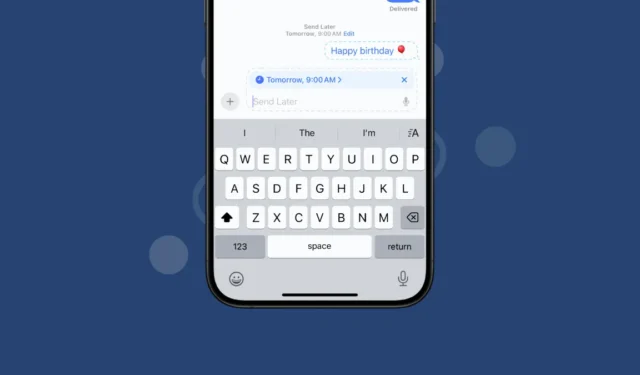
iOS 18 semble être la mise à jour qui offre enfin les fonctionnalités que les utilisateurs demandent depuis longtemps. iOS 18 est livré avec des fonctionnalités telles que la personnalisation de l’écran d’accueil et du centre de contrôle, la possibilité de verrouiller et de masquer des applications et la possibilité de planifier des messages. C’est vrai, vous pouvez désormais programmer un iMessage sur votre iPhone. Vous n’avez donc plus à craindre d’oublier d’envoyer des messages importants, du moins ceux que vous devez envoyer dans les deux prochaines semaines.
Planifier un message dans iOS 18 est assez simple. Suivez simplement ces étapes.
- Ouvrez l’application Messages sur votre iPhone.
- Ensuite, accédez au chat dans lequel vous souhaitez programmer le message. Il peut s’agir d’une discussion iMessage avec une personne ou d’une discussion de groupe. Cependant, vous ne pouvez pas programmer de messages dans les discussions SMS.
- Appuyez sur l’icône « + » dans le coin inférieur gauche.
- Depuis le tiroir d’applications, appuyez sur « Plus » ou faites glisser vers le haut pour afficher plus d’options.
- Sélectionnez « Envoyer plus tard » parmi les options sur votre écran.
- Le sélecteur de date et d’heure apparaîtra. Sélectionnez la date et l’heure auxquelles vous souhaitez envoyer le message. Vous pouvez programmer l’envoi d’un message à tout moment au cours des deux prochaines semaines, mais pas plus tard.
- Une fois la date et l’heure sélectionnées, composez votre message comme vous le souhaitez (vous pouvez ajouter des effets d’écran, de nouveaux effets de message en ligne, des photos, etc.) et appuyez sur le bouton « Envoyer ».
- Le message sera programmé à la date et à l’heure sélectionnées et vous pourrez le voir dans le chat. Vous pouvez également le modifier en appuyant sur l’option « Modifier ».
- Les options pour envoyer le message maintenant, modifier l’heure ou supprimer le message apparaîtront. Sélectionnez ce que vous voulez. Sinon, le message sera envoyé à l’heure initialement prévue.
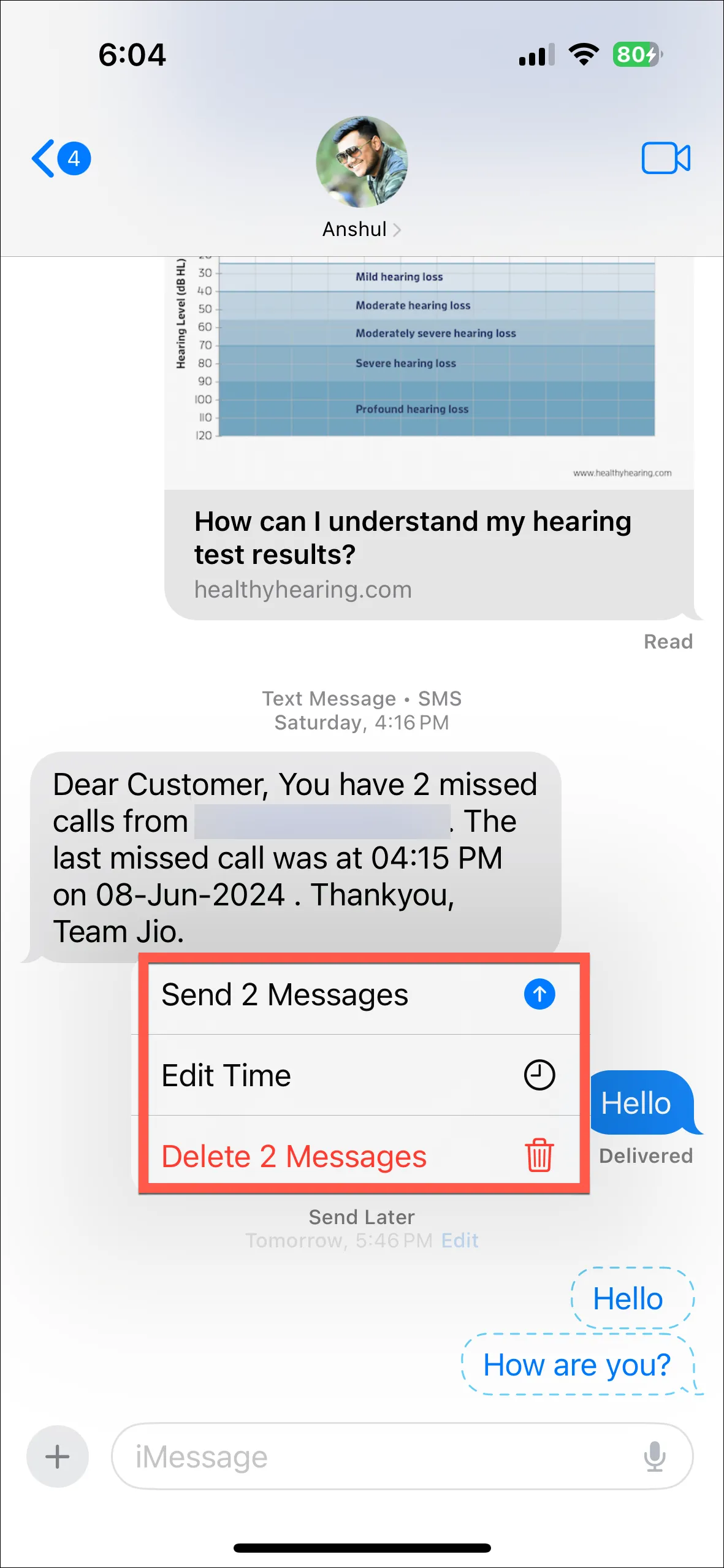
Voilà. Il est facile de planifier un message jusqu’à 2 semaines à l’avance avec la dernière mise à jour iOS 18. Désormais, vous pouvez vous débarrasser de certaines choses lorsque vous êtes trop occupé en planifiant vos messages à l’avance.





Laisser un commentaire